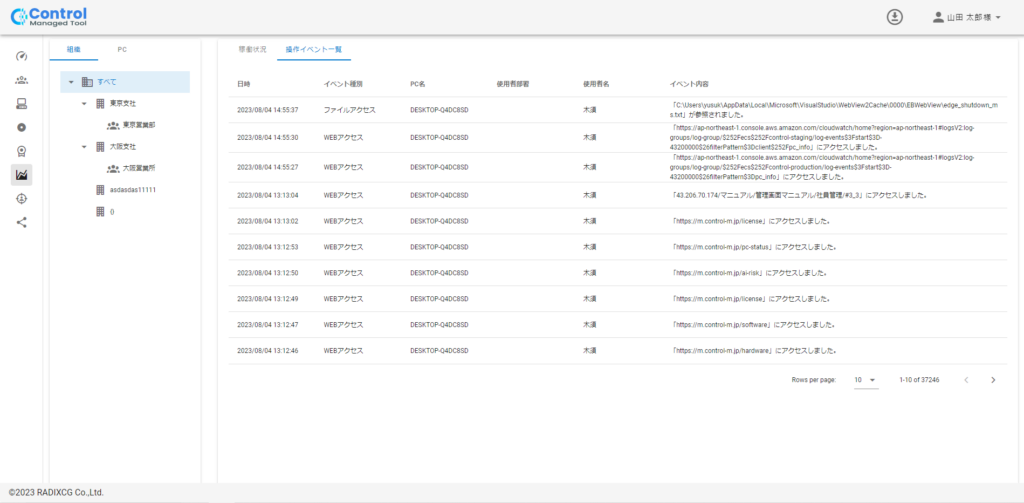7. PC稼働状況
PC稼働状況画面
登録されたPCの稼働状況が一覧にて表示されます。

画面説明
ツリー表示
登録されている部署のツリー表示。クリックすると部署・部門に所属しているユーザのPC稼働状況を一覧に表示します。ツリー内の▼をクリックすると子部署の開閉が可能です。
稼働状況/操作イベント切り替えタブ
稼働状況と操作イベントの画面の切り替えを行います。
PC稼働状況テーブル
HW管理に登録され、エージェントアプリからPCの情報を取得できたPCの名称を表示します。
PCの使用者の名称を表示します。
PCから取得したCPU情報を線グラフにて表示します。
1分毎に取得したデータの1時間の平均値となります。使用率が90%以上が8時間継続すると赤枠で囲んでアラート表示を行います。
グラフをクリックすると過去1週間分のグラフが表示されます。
PCから取得したメモリ情報を線グラフにて表示します。
1分毎に取得したデータの1時間の平均値となります。使用率が90%以上が8時間継続すると赤枠で囲んでアラート表示を行います。
グラフをクリックすると過去1週間分のグラフが表示されます。
ドライブの使用率を表すドーナツチャートになります。
使用率90%を超えると赤枠で囲んでアラート表示を行います。
PCの稼働状況を取得した最終日付を表示します。
操作イベント一覧画面
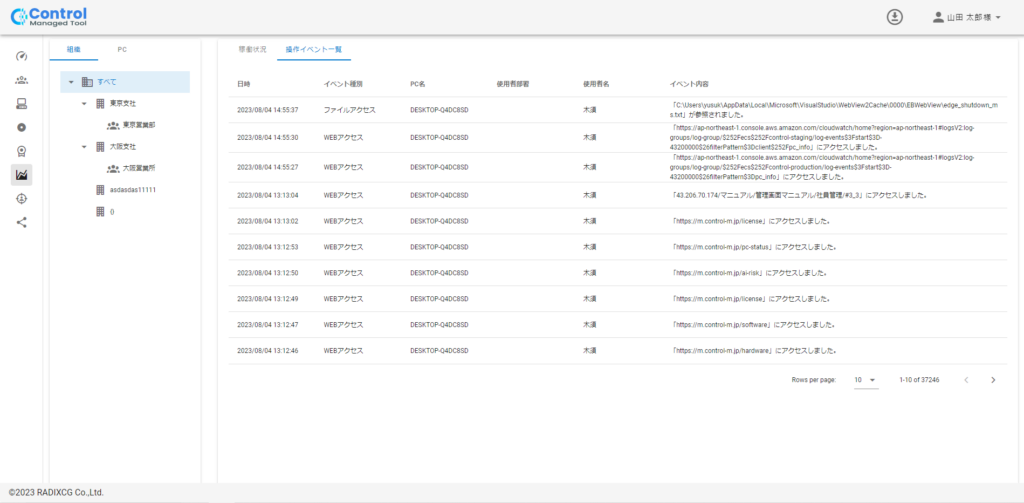
画面説明
操作イベント一覧テーブル
PCの操作イベントが発生日付を表示します。
操作イベントの種別を表示します。種別は、「WEBアクセス」、「ファイルアクセス」、「印刷」、「PC起動・シャットダウン」の操作イベントを取得します。
イベントが発生したPCの名称を表示します。
イベントが発生したPCの使用者が所属している部署を表示します。
イベントが発生したPCの使用者を表示します。
発生した操作イベントの内容を表示します。